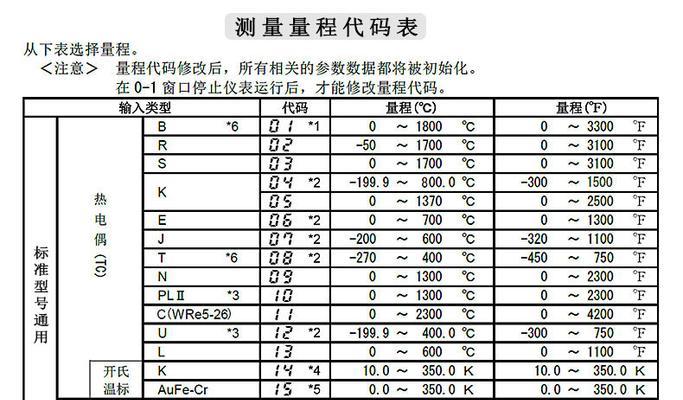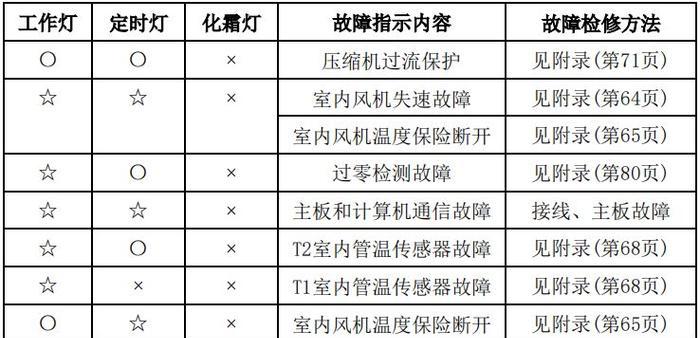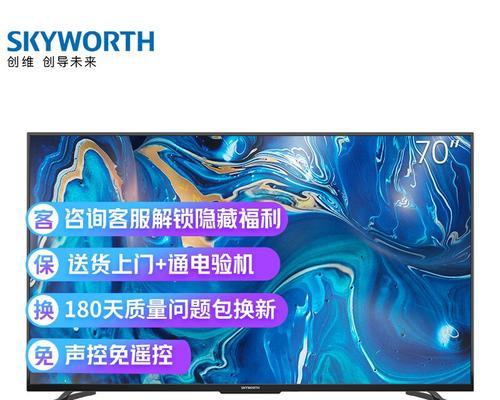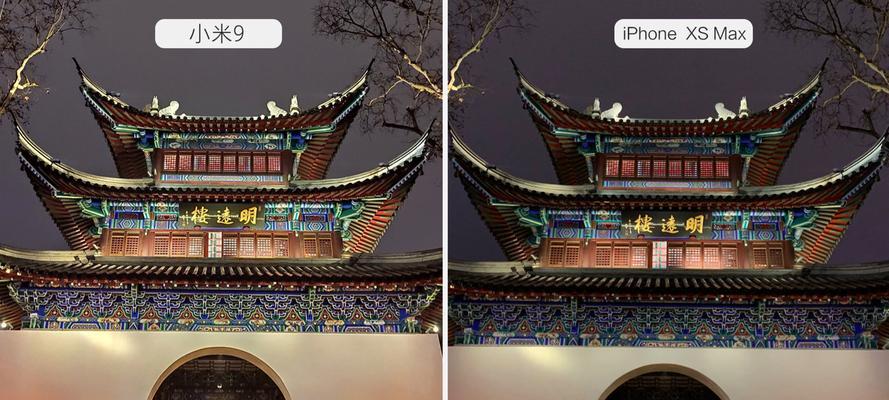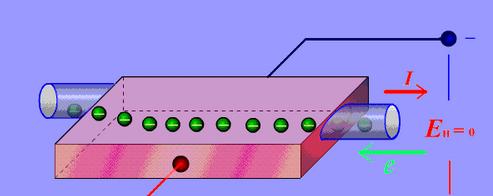电脑是我们日常工作和娱乐的必需品,但有时候我们在使用过程中会遇到一些问题,比如系统出现异常、软件无法打开等等。这些问题严重影响了我们的使用体验,甚至会导致数据丢失。但是,通过系统还原功能,我们可以轻松解决这些问题。本文将详细介绍如何通过电脑进行系统还原。
打开系统还原功能
在进行系统还原前,需要先打开系统还原功能。点击电脑桌面右下角的“开始”按钮,然后选择“控制面板”,在控制面板界面中选择“系统和安全”,接着选择“系统”,在系统窗口的左侧找到“高级系统设置”,点击进入。
选择还原点
在高级系统设置界面中,找到“系统保护”选项卡,点击“系统还原”按钮,然后点击“下一步”按钮,在弹出的还原点列表中选择您想要恢复的还原点。如果您没有创建过还原点,那么就无法进行系统还原了。所以,建议大家在使用电脑前,定期为系统创建还原点。
确认还原操作
在选择好还原点后,系统会提示您确认还原操作。请注意,在进行系统还原前,一定要保存好您的重要文件,因为系统还原后,您的文件可能会被删除或覆盖。如果您已经保存好了文件,请点击“完成”按钮开始系统还原操作。
等待恢复完成
系统还原过程可能需要一些时间,具体时间取决于您所选择的还原点和您电脑的配置。在系统还原过程中,请不要关闭电脑或进行其他操作,以免影响还原操作的进行。
等待系统重启
系统恢复完成后,您需要重新启动电脑才能让所有变更生效。在重新启动电脑前,请确保保存好您正在进行的工作,并关闭所有应用程序。
检查系统是否恢复正常
在电脑重新启动后,您可以检查一下系统是否已经恢复正常。如果一切正常,那么恭喜您,成功使用了系统还原功能。
备份重要数据
虽然通过系统还原功能可以解决一些问题,但也不是万能的。有些问题可能导致您的数据丢失,所以在使用电脑前,请务必备份重要数据。
避免频繁进行系统还原
虽然系统还原功能可以解决问题,但频繁进行系统还原会导致系统变得不稳定,甚至会导致数据丢失。所以,我们要尽量避免频繁进行系统还原,只在遇到无法解决的问题时才进行系统还原操作。
定期清理电脑
为了避免电脑出现一些问题,我们需要定期清理电脑。可以使用杀毒软件、清理工具等等进行清理。
升级操作系统
如果您的电脑出现问题较多,那么建议您考虑升级操作系统。新的操作系统拥有更好的稳定性和安全性,能够帮助您更好地使用电脑。
注意软件安装来源
在使用电脑时,我们需要注意软件的安装来源。建议大家只从正规网站下载软件,不要从不明来源下载软件。
避免过度使用电脑
长时间使用电脑会导致眼睛疲劳、颈椎疼痛等问题,所以我们要尽量避免过度使用电脑。可以适当地休息、运动等来缓解身体的疲劳。
维护硬件设备
除了维护软件,我们还需要定期维护硬件设备,如清洁键盘、鼠标等。这样可以避免硬件设备出现问题,从而影响我们的使用体验。
寻求专业帮助
如果您遇到了比较严重的电脑问题,建议您寻求专业帮助。专业的技术人员能够更快速地帮您解决问题,同时也可以为您提供一些使用建议。
电脑是我们日常生活中不可或缺的工具,但我们也需要面对一些问题。通过本文的介绍,相信大家已经了解了如何通过电脑进行系统还原了。在使用电脑时,我们需要注意软件安装来源、定期清理电脑等等,这样才能够避免一些不必要的问题出现。